Após efetuar toda a
configuração necessária ao bom funcionamento da rotina de adicionar e-mail(s) ao sistema PHC pode então começar a trabalhar.Este tópico visa explicar o funcionamento desta ferramenta, e vai ser dividido em três partes, sendo que as duas primeiras correspondem ao funcionamento online.Mas antes, é necessário mencionar que, independentemente de todas as configurações e restrições que possam estar definidas relativamente a dados de tabelas e acessos de utilizadores, a rotina de adicionar e-mail(s) ao sistema PHC respeita o
acesso por Área. Ou seja, se se encontrarem definidos acessos por área, em que cada utilizador apenas consegue aceder a dados criados por si nas tabelas principais do software, o Outlook Addin tem em conta esses acessos e respeita-os no momento de seleção de registos e de envio de e-mail(s) para o sistema PHC.
Funcionamento OnlineO funcionamento Online pressupõe que no momento em que os e-mail(s) chegam ao Outlook, para serem adicionados ao sistema PHC tem de haver ligação ao servidor onde se encontra a base de dados. Só assim podem ser adicionados de forma imediata e automática.
Adicionar e-mail(s) manualmenteImaginando que o utilizador Carlos pretende anexar os e-mail(s) que chegam ao seu Outlook e vêm de clientes seus. O utilizador entende que só depois de ler o assunto e o corpo da mensagem consegue perceber na perfeição o assunto e a importância da mensagem recebida e por isso, só posteriormente à leitura do e-mail os sabe onde adicionar no sistema PHC.O Cliente Albertino Maciel, escreveu ao Sr. Carlos a informá-lo que tinha gostado muito do produto demonstrado na véspera e que após acordo dos membros da administração, a empresa iria proceder em breve a uma encomenda razoável do produto.Assim, ao visualizar o e-mail recebido, o Sr. Carlos decide escolher a opção

que se encontra no ecrã do e-mail. Ao premir o botão do Addin o utilizador entra diretamente no ecrã que lhe vai permitir escolher o local onde vai ser guardado o e-mail no sistema PHC. Ao entrar no ecrã de
Adicionar e-mail(s) ao Sistema PHC o utilizador reparou que o campo
Resumo se encontrava preenchido com o texto do Assunto do e-mail. O Sr. Carlos selecionou a
tabela de Clientes e premiu o botão de lista para selecionar o registo do Cliente, ao qual quer adicionar a respetiva resposta de interesse numa futura encomenda. O e-mail poderia então ser acedido através do
Monitor de Negócios, no registo do próprio Negócio.
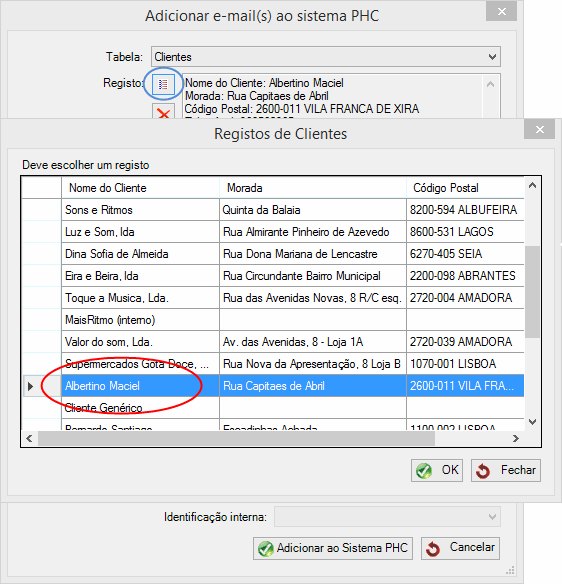
Conforme se pode observar na imagem, ao premir o botão de lista o Addin mostrou uma listagem com o registo dos clientes do Sr. Carlos. Esta listagem é configurada nas
Tabelas para Outlook.Se a empresa do Sr. Carlos também tivesse o módulo CRM Comercial, o e-mail podia, por exemplo, ser adicionado à tabela de Negócios, ao Negócio respetivo. Depois de selecionar o cliente o utilizador teve de selecionar e adicionar outros dados tais como a
pasta onde guardar o anexo, o
resumo que apesar de ter assumido o texto que se encontrava no campo
Subject do e-mail recebido pode sempre ser alterado, entre outros. Veja-se as definições complementares que o Sr. Carlos efetuou.
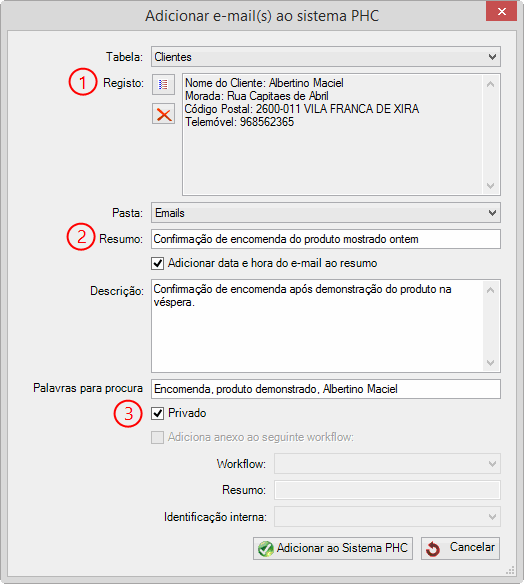
Como se pode observar no Nº
1, o registo do cliente selecionado fica sempre visível ao utilizador. A pasta selecionada foi a pasta E-MAIL(S) e nada foi alterado no ponto nº
2, ou seja, no
Resumo. O Sr. Carlos pretende no entanto que o e-mail seja guardado levando a data e hora do mesmo.Por fim escreveu uma pequena
descrição, definiu algumas
palavras para procura e marcou o e-mail como
privado, conforme se pode observar no Nº
3.Uma vez que o e-mail recebido é meramente informativo e não se trata ainda de uma encomenda, o Sr. Carlos achou por bem anexá-lo como privado de forma a que mais ninguém tivesse acesso ao mesmo.Pela mesma razão, não selecionou nenhum workflow para arrancar.
Nota: As opções do workflow apenas se encontram disponíveis nas gamas Advanced e Enterprise.Ao premir o botão de
Adicionar ao Sistema PHC, o e-mail foi adicionado diretamente à tabela de clientes, ao registo do cliente que o enviou.Ao ser adicionado o e-mail ao sistema, o Addin lança uma mensagem como a representada na próxima imagem. Independentemente da aplicação PHC se encontrar aberta ou não, esta mensagem é sempre visível, para que o utilizador seja sempre informado da adição de mais um e-mail ao sistema.
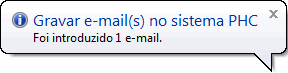
Para verificar se de facto o e-mail foi anexado ao registo correto, o Sr. Carlos, posicionou-se no e-mail que recebeu do cliente e premiu o botão

para verificar a ligação que existe ao e-mail selecionado.Este botão apenas se encontra ativo quando o e-mail selecionado já foi adicionado ao sistema PHC. É pela mesma razão que o botão de adicionar o e-mail ao sistema se encontra inativo, porque o e-mail já foi adicionado.Ao premir o botão o Addin mostra num pequeno ecrã a tabela e o registo ao qual o e-mail foi ligado.
Adicionar e-mail(s) de forma automática via RegraUma vez que o Sr. Carlos já sabia que ia receber um e-mail do seu cliente a fazer a encomenda, decidiu criar uma regra para que quando a encomenda chegasse, este e-mail fosse adicionado ao sistema PHC.Uma vez que o Sr. Carlos possui o software PHC na gama Advanced, decidiu também que o ideal seria acionar o processo de encomenda. Para tal, bastava definir na regra que ao ser adicionado o e-mail devia arrancar o workflow das Encomendas. Quando se arranca um workflow por esta via a aplicação cria dois anexos distintos, um ligado à tabela a que o utilizador decidiu anexar e outro ligado à tabela de workflows ligado ao workflow pretendido.Desta forma, ao aceder ao Monitor de Trabalho, pode aceder-se ao anexo do e-mail.A
regra do Sr. Carlos apresentava as seguintes condições:
Com o seguinte texto contido no assunto (subject):Encomenda Nº;Com o seguinte texto contido no endereço de origem (from): alb@mac.ptOu seja, quando o e-mail chegasse ao seu Outlook, verificadas estas condições, seria adicionado da seguinte forma:
Tabela: CL (Clientes)
Registo: Albertino Maciel
Pasta: EncomendasRelativamente ao Workflow, o Sr. Carlos selecionou o workflow das encomendas. Ao ser iniciado este workflow, a D. Ana do Departamento de Encomendas é alertada para a sua nova tarefa através do seu Monitor de Trabalho, podendo assim introduzir a encomenda no sistema de acordo com o indicado no e-mail enviado.Veja-se o registo guardado na regra:
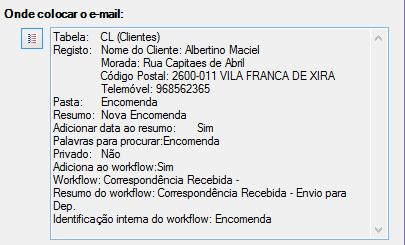
Uns dias depois, estava o Sr. Carlos em contactos com um potencial cliente quando reparou na
mensagem do Addin a avisá-lo de que um e-mail tinha sido introduzido no sistema PHC. Curioso, entrou no seu Outlook e verificou que tinha recebido finalmente a encomenda do cliente Albertino Maciel que tanto esperava. Percebeu então que já tinha dado andamento ao processo interno. Em simultâneo devia estar a D. Ana a introduzir a encomenda no sistema e a dar ordem ao armazém para despacho da mesma.
Adicionar e-mail(s) offlinePassados dois dias, em casa, o Sr. Carlos abriu o seu e-mail e verificou que tinha recebido uma nova mensagem do seu cliente Albertino Maciel. Ao lê-lo percebeu que se tratava de uma reclamação. O seu cliente estava impaciente e reclamava ter enviado a encomenda há já três dias, pelo que esperava já ter recebido a mercadoria.Sem saber o motivo da demora da entrega da encomenda, o Sr. Carlos estava decidido a tratar aquela reclamação logo que chegasse à empresa, nesse mesmo dia.Ainda em casa, o Sr. Carlos tratou de adicionar manualmente em Offline a reclamação do seu cliente. Procedeu exatamente da mesma forma como se estivesse ligado à base de dados da empresa, pois as opções configuradas para o Outlook, apareceram-lhe todas disponíveis para seleção.

Assim, o Sr. Carlos adicionou este e-mail à tabela de Clientes, ao cliente respetivo, pasta das Reclamações e selecionou o Workflow de Reclamações. Sabia que quando o e-mail fosse realmente adicionado à base de dados, na empresa, seria dado seguimento à reclamação recebida.Ao enviar o e-mail para o sistema PHC, o Sr. Carlos visualizou a seguinte mensagem:
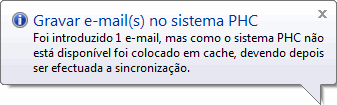
Quando chegou à empresa, conectou-se ao servidor da base de dados da empresa e acedeu diretamente à opção de
Sincronização com o Outlook. Neste local selecionou as opções que precisava de sincronizar, nomeadamente a opção
e-mail.Após efetuada a sincronização, o Sr. Carlos verificou que o e-mail foi anexado corretamente e que o workflow foi arrancado.Passados poucos minutos o Sr. Carlos pode enviar um e-mail ao seu cliente pedindo desculpas pelo atraso da mercadoria mas estava esgotado e só dentro de dois dias chegaria novo stock.
Funcionamento Offline Depois de se utilizar o Outlook Addin online normalmente, as informações relativas aos registos, tabelas, workflows, regras, etc... são guardadas numa pasta temporária no PC. Assim, quando o utilizador se encontra offline e quer adicionar um e-mail ao Sistema PHC, ao clicar no botão para o efeito, o Outlook vai ler à pasta temporária as definições efetuadas (quando em estado online) e guarda os e-mail(s) pretendidos. Ao fazer a sincronização no software PHC os e-mail(s) guardados nessa pasta temporária são adicionados corretamente.